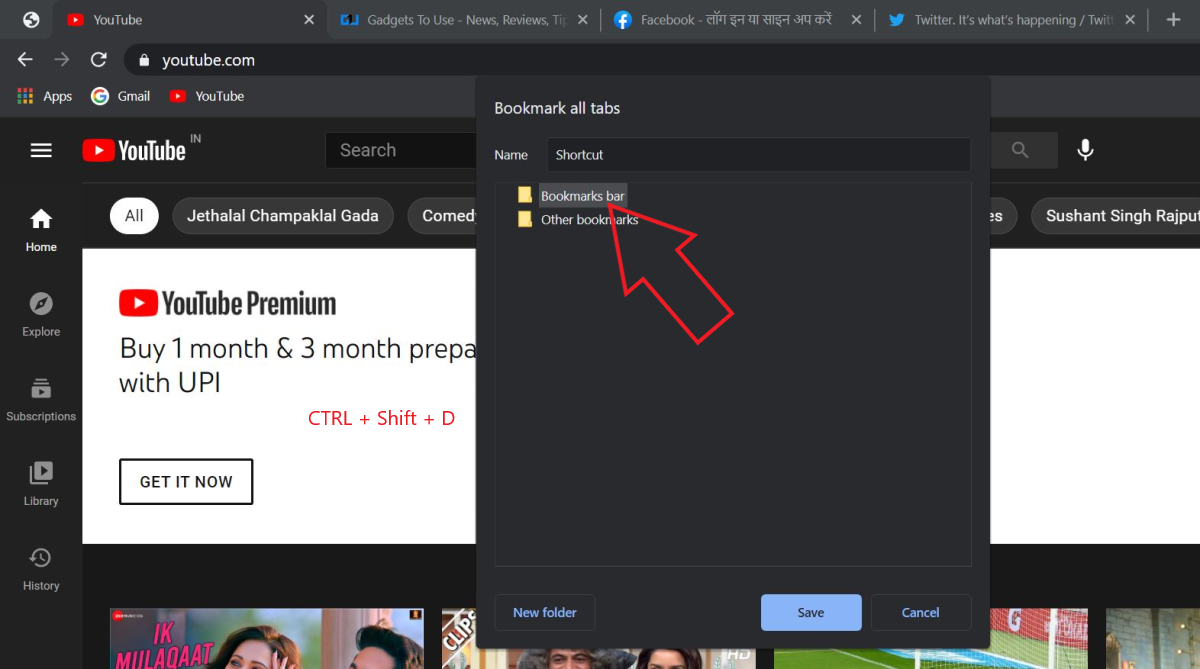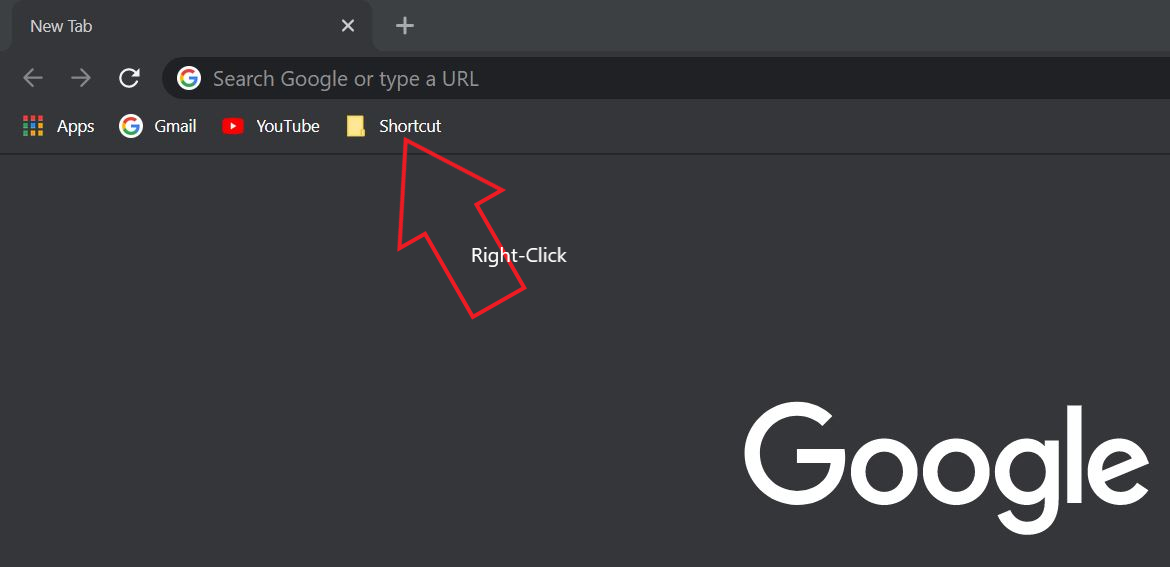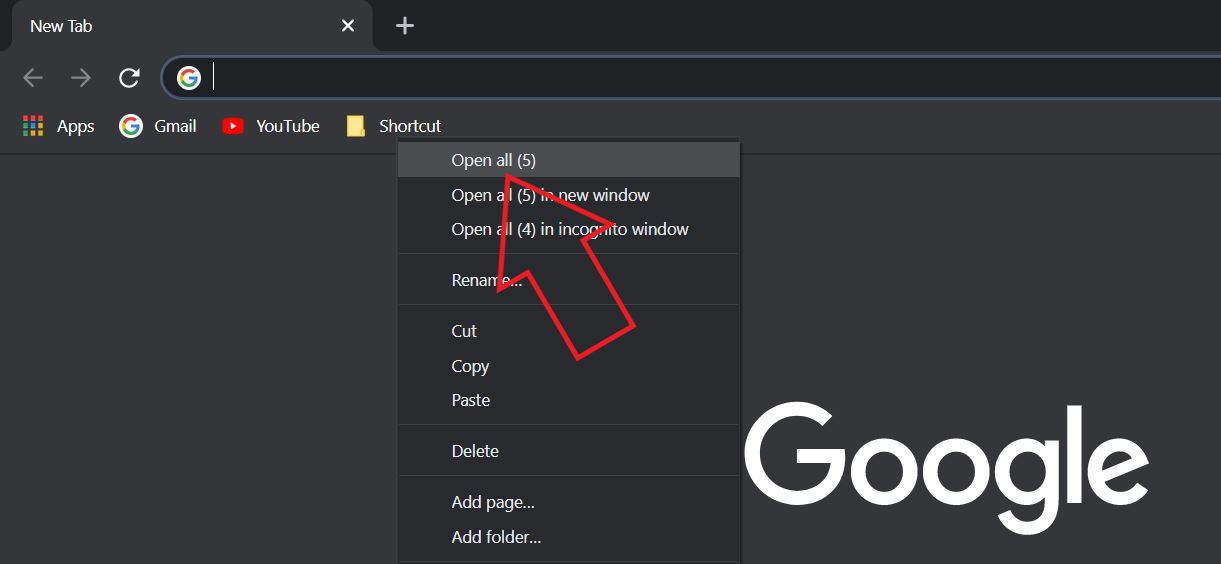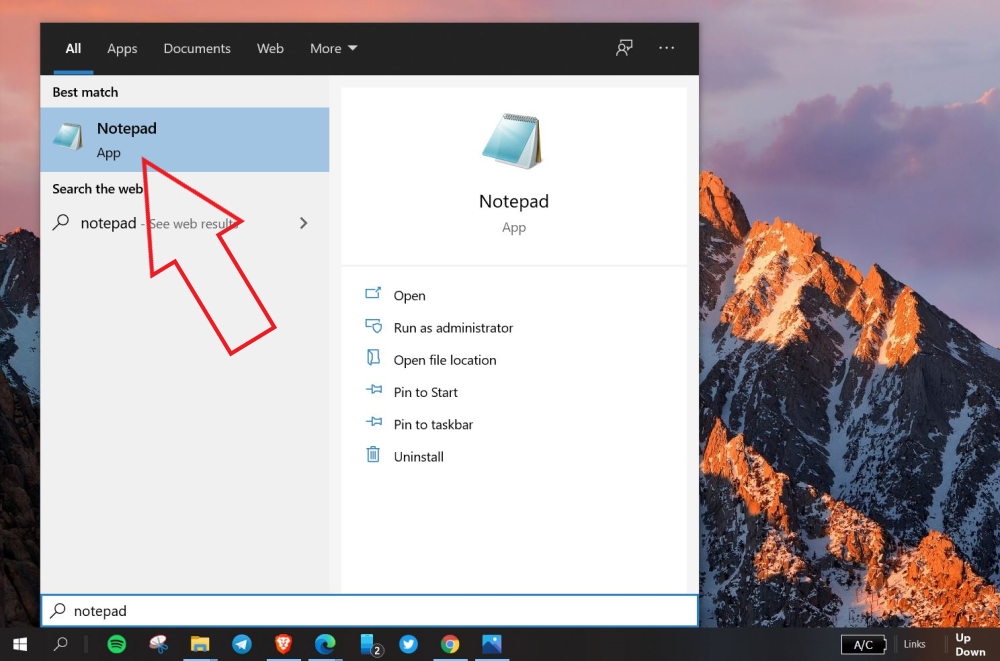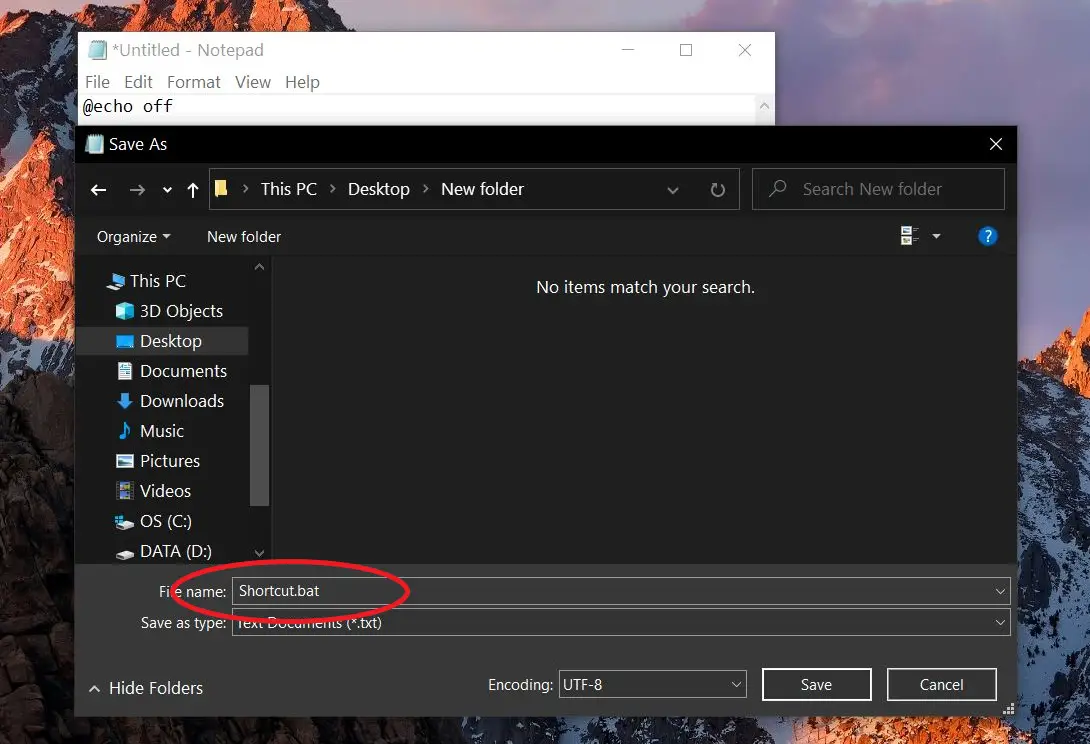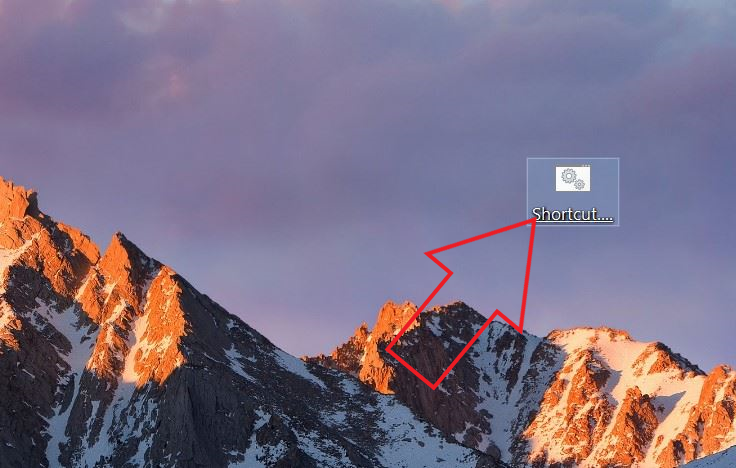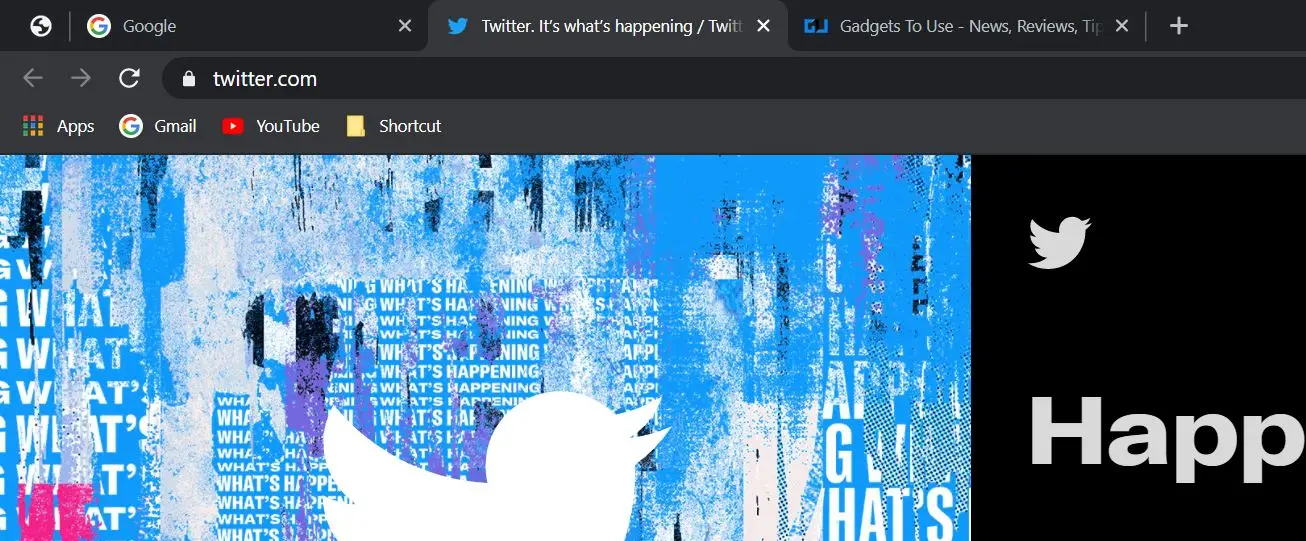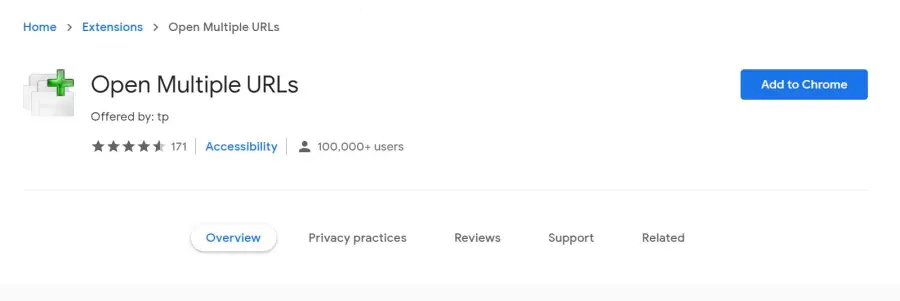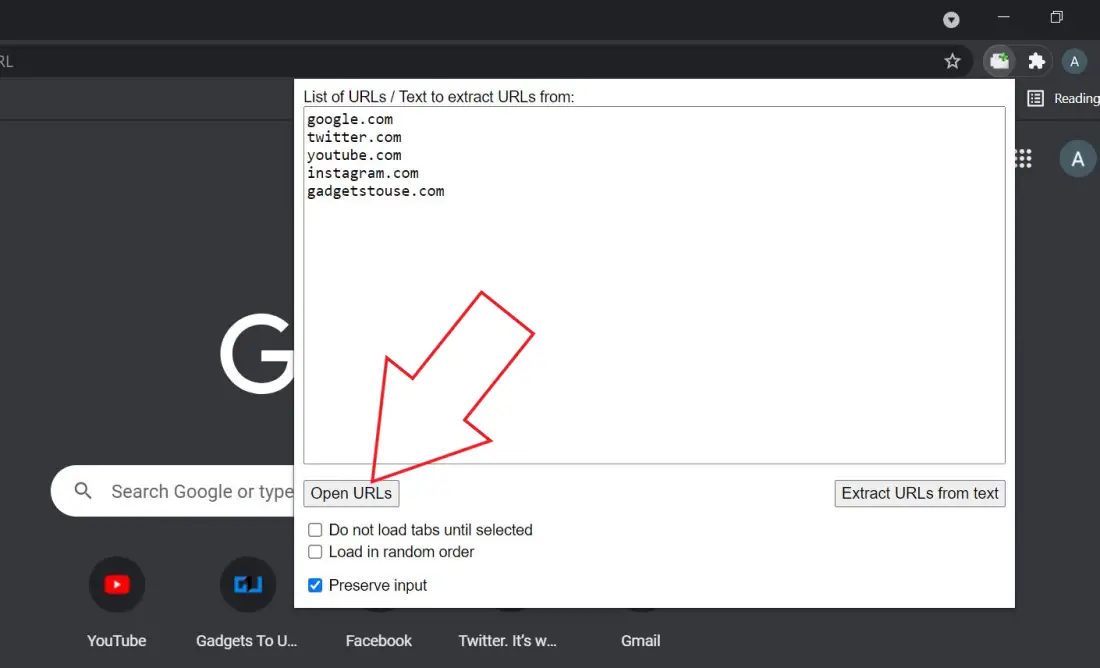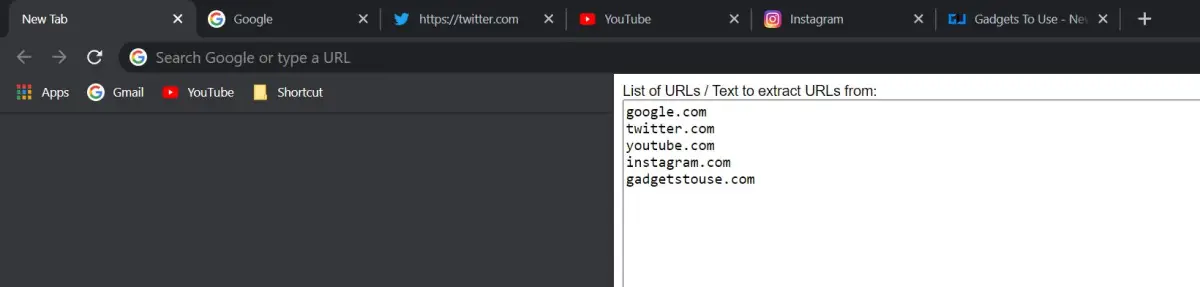3 formas de abrir varios sitios web con un clic en Chrome
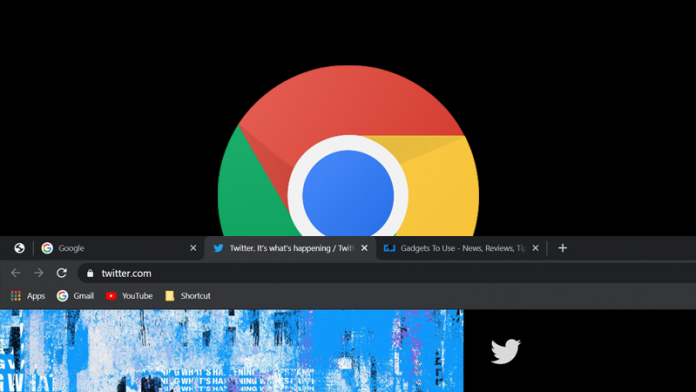
Si abre regularmente el mismo conjunto de sitios web, ¿no sería mejor si pudiera abrirlos todos con un solo clic en su navegador? Afortunadamente, hay varias formas de abrir varias pestañas en su navegador Chrome a la vez. En este artículo, lo guiaremos a través de tres formas rápidas de abrir varios sitios web con un clic en Google Chrome en tu ordenador.
Abra varios sitios web con un clic en Google Chrome
1. Uso de la carpeta de marcadores
Google Chrome tiene una barra de marcadores dedicada donde puede guardar sus sitios favoritos y acceder a ellos con un solo clic. Aquí, también puede crear una carpeta de marcadores que le permita abrir varios sitios web a la vez, de la siguiente manera:
Paso 1: crea una carpeta de marcadores
- Abra todos los sitios web que desee abrir con un solo clic en Chrome.
- Ahora presiona CTRL + Mayús + D en su teclado.
- Ingrese un nombre de su elección, elija Barra de favoritos, y toque guardar.
- Ahora verá la carpeta de marcadores que acaba de crear en la barra de marcadores.
Paso 2: abra todos los sitios web con un clic
- Botón derecho del ratón la carpeta de marcadores en la barra superior.
- Haga clic en " Abrir todo»Para abrir todos los sitios web a la vez.
- También puede presionar " Abre todo en una nueva pestaña”Si desea abrirlos en una ventana separada.
2. Utilice el acceso directo del escritorio para abrir varias pestañas.
Puede crear manualmente un archivo de acceso directo ejecutable, al tocarlo, se abrirán automáticamente todos los sitios web que desee, de una sola vez. Es una forma conveniente de abrir varias pestañas con un acceso directo en el escritorio con solo un clic en Chrome o en cualquier otro navegador.
Paso 1: Abrir el El menú de inicio en tu PC y busca Bloc de notas. Abrelo.
Paso 2: También puede presionar De Windows + R, ahusar notas de bloquey presione Entrar para abrirlo.
Paso 3: En el Bloc de notas, pegue el siguiente comando con enlaces a los sitios web que desea abrir:
@ Echo off iniciar Chrome https://www.google.com iniciar Chrome https://www.twitter.com iniciar Chrome https://www.gadgetstouse.com
Puede reemplazar los sitios web que desee en el comando anterior. Para Microsoft Edge, puede reemplazar la palabra "chrome" por "microsoft-edge".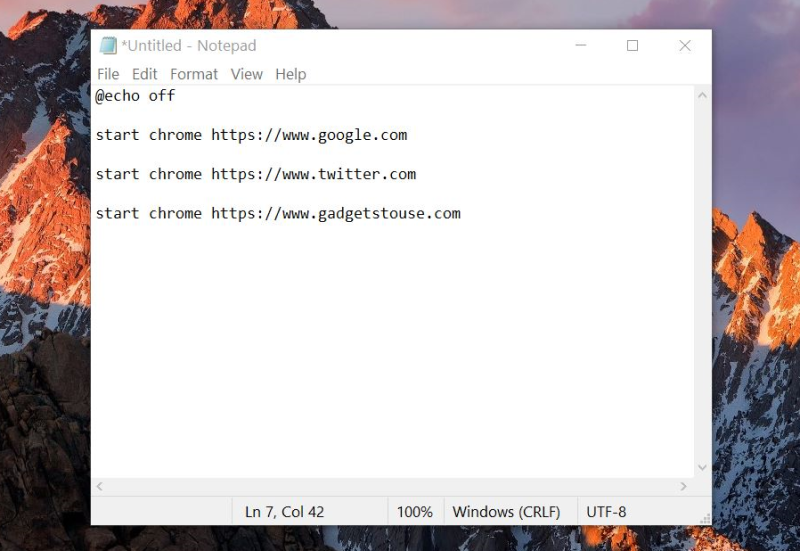
Paso 5: Escriba el nombre del archivo con un Extensión de murciélago. Por ejemplo, Shortcut.bat. Guárdelo en una ubicación de fácil acceso, como un escritorio.
Paso 6: El archivo se guardará como un archivo de acceso directo de murciélago en su computadora.
Toque el archivo para abrir automáticamente todos los sitios web en diferentes pestañas de su navegador Chrome. Puede editar este archivo con el Bloc de notas para editar enlaces o agregar aún más sitios web.
3. Extensiones de Chrome de terceros
Varias extensiones de terceros le permiten abrir varios sitios web con solo un clic en Chrome. Tal extensión es Abrir varias URL que toma una lista de páginas web en formato de texto sin formato y las abre todas en nuevas pestañas. A continuación, le indicamos cómo puede usarlo en Chrome:
- Instale la extensión Open Multiple URLs de Chrome Web Store.
- Una vez instalada, toque el icono de la extensión en la esquina superior derecha. ¿No puedes verlo? Presione el botón Extensiones.
- Pegue todas las URL del sitio web que desea abrir como se muestra en la captura de pantalla.
- Comprueba el Conservar la entrada caja. Esto asegura que los enlaces copiados permanezcan aquí.
- Ahora haga clic en Abrir URL.
Siempre que desee abrir los sitios web a la vez, toque la extensión y haga clic en Abrir URL. Esto abrirá simultáneamente todos los enlaces del sitio web en nuevas pestañas.
paquete
Se trataba de cómo abrir varias pestañas o sitios web con un clic en el navegador Google Chrome. Sobre todo, personalmente prefiero el método de la barra de marcadores por su facilidad de uso. De todos modos, ¿cuál prefieres? Déjame saber abajo en los comentarios.